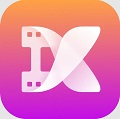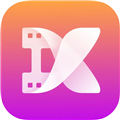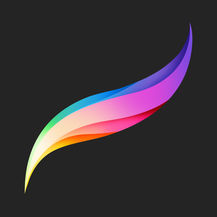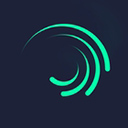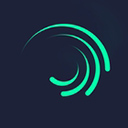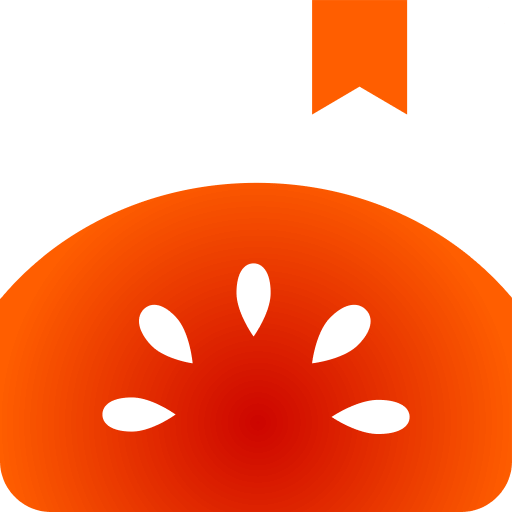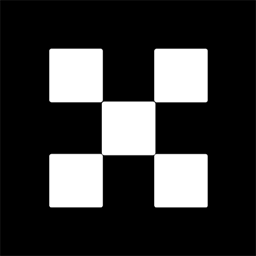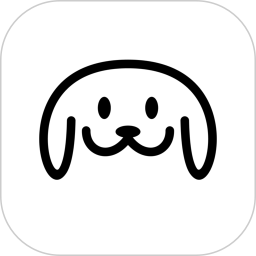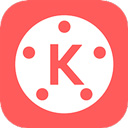
巧影免费版
反馈- 类型:拍摄美化
- 更新:2024-08-21
- 大小:96.81 MB
- 版本:5.1.12.22670.CZ
应用截图
应用简介
巧影免费版这款专业的视频编辑软件提供的功能非常的丰富,能够满足视频制作人员的使用需求,集视频内容的编辑剪切,速度调节,音乐添加,转场滤镜,台词编辑,贴图设置,等一些基础功能并不限制于以上内容,全部内容都能免费提供,中文字幕详细介绍使用方法,用户可以查看应用。

巧影操作教程
1、手机上安装好巧影,打开它,点击“+”。
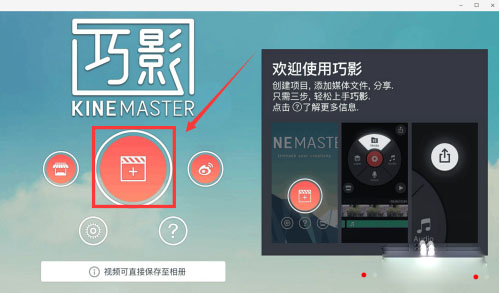
2、选择视频尺寸,有三种尺寸可以选择。
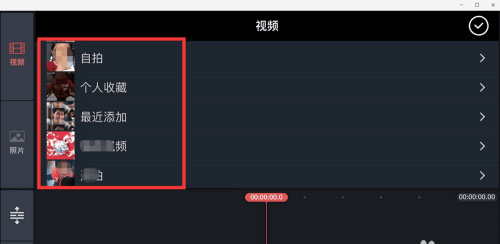
3、选择“媒体”,从相册中导入视频素材。
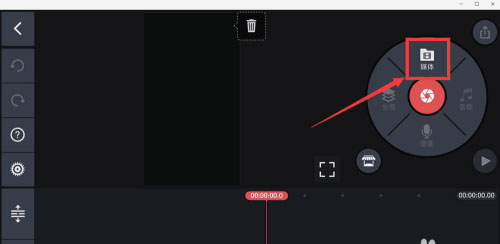
4、点击“分层”,可以再添加视频,添加文本、叠加效果等。
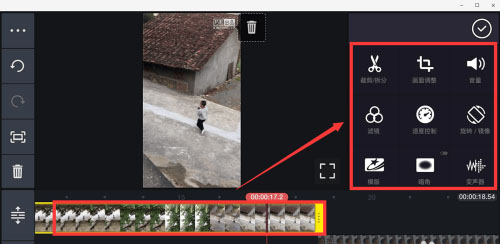
5、点击视频素材,可以对视频进行裁剪,调整画面、速度,也可旋转,添加滤镜等。
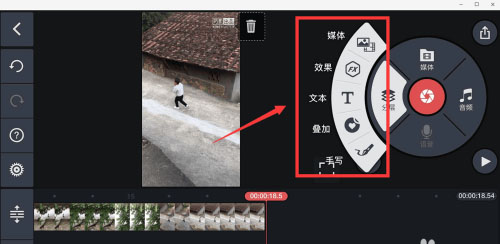
6、点击商店标志,可以进入视频素材商店,点击“音频”可以获取音乐。
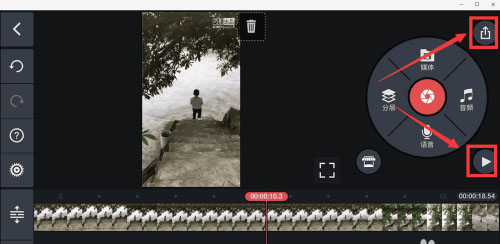
7、都好了以后可以点击播放预览,满意后点击右上角“导出”按钮。
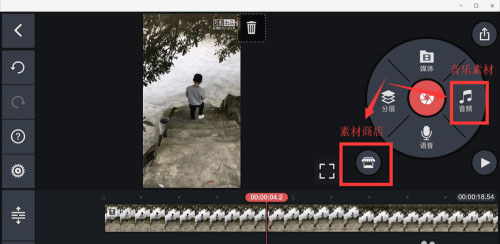
8、最后可选择分辨率、帧频,点击“Export”,就会存到手机相册。

巧影如何去除视频中的水印
在视频剪辑的界面,不少用户们都发现自己的视频右上角打上了一个巧影的水印,这个水印有些用户们看着其实会有点碍眼,想要知道怎么去除视频中的水印,下面小编来教教大家。
在视频剪辑的界面,在我们看到的巧影水印的旁边,我们会发现还有一个垃圾桶的按键,点击这个按键。
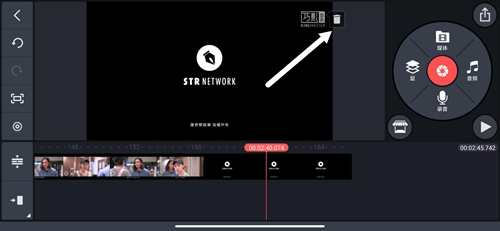
然后软件就会弹出VIP会员的界面,因为去除视频水印就是需要会员的,如果觉得软件不错,想要长期使用的话,其实办个会员也不是不可以的,会员还会解锁更多的功能,非常好用。
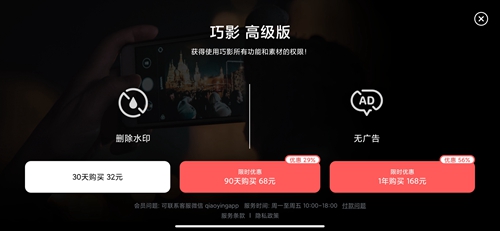
巧影如何导入音乐
对于一个视频来说,单单的空口白话讲无疑是非常枯燥的,添加一段音乐就会好很多,但是不少用户们还不知道要怎么去添加音乐,下面小编教教大家巧音手机版导入音乐的方法。
在巧影手机版的视频剪辑界面,我们可以看到右边有个轮盘,最左边有一个音频,我们点击这个音频。
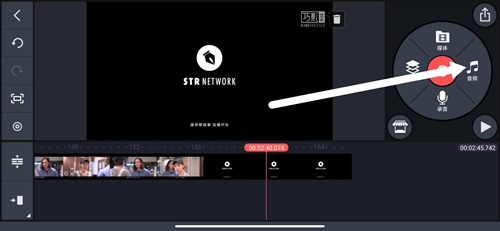
然后软件就会打开音频浏览器,然后我们点击最下方的曲目,这个就是我们手机里面的音频,如果我们想要用一些比较特殊的音频的话,比如各种笑声,就可以点击音乐,然后去软件的素材商城看看。
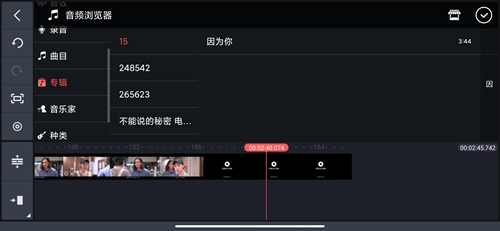
巧影如何提取音频
有些时候我们还需要在巧影手机版中针对视频的音频部分进行改动,但是很多用户们将视频放进去编辑的时候,下方并没有出现音频的条,因此很多用户们都想要知道该怎么提取音频,下面就让小编来教教大家。
我们点击选中整段视频,然后右边会出现功能菜单,我们将其下拉到底,就可以看到【提取音频】的功能,点击。
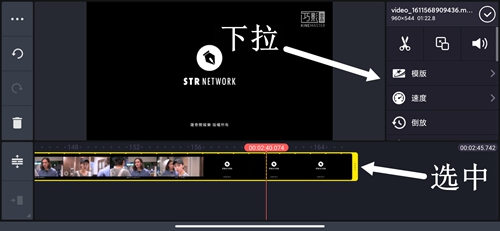
然后我们的视频下方就会出现音频的进度条,我们就可以针对这个进度条,对视频的整体音频进行改动了。
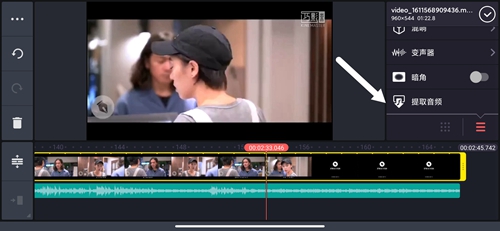
巧影如何删除片段
很多想要当UP主的用户们都有看过别人的剪辑视频,很多时候从一个镜头突然跳到下一个镜头,会有一种突然出现的感觉,然后能提高视频的有趣程度,这里主要就是将两个画面中间的部分删掉了,因此会出现这种效果,下面小编来教教大家怎么做。
在巧影手机版的视频剪辑界面,我们选中要进行操作的视频,然后在右边出现的功能彩蛋栏里面点击剪刀状的功能。
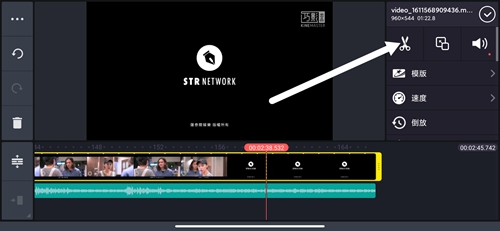
然后我们在裁剪的界面,先选定左边开始删除的部分,点击裁剪至指针左侧,然后在右边的部分点击裁剪至指针的右侧,在选中中间已经剪好的部分,点击删除即可。
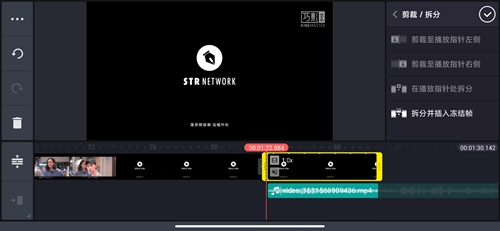
《巧影免费版》软件优势:
1.这款软件的基础功能了解使用方法之后,辅助用户轻轻松松打造出大片的视频效果。
2.可用的任何功能都有非常详细的使用介绍,视频尺寸根据平台要求自由进行剪切。
3.选择合适的滤镜模板和视频内容搭配,让视频展示更有意境。
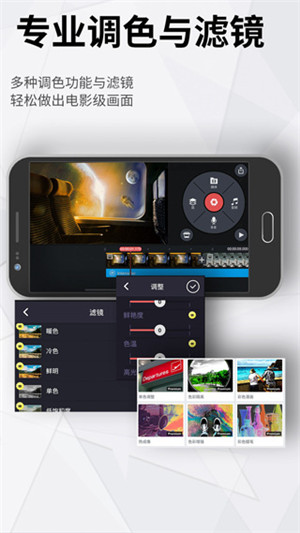
《巧影免费版》软件亮点:
1.大量的音乐内容都能免费提供,找到搜索的区域输入歌手名字或音乐名称查找。
2.在制作视频的过程,通过收集一些小音效添加在合适的地方,让视频播放效果更生动有趣。
3.每一帧都能根据需要自由进行增减,还可以通过对不同的画面进行转场,让视频画面的穿插更加流畅自然。
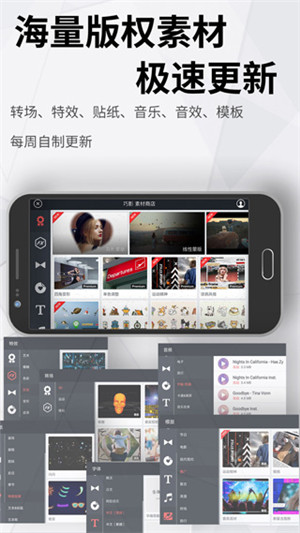
《巧影免费版》软件测评:
这款软件能够制作的视频类型多种多样,有相关需求的小伙伴都能查看下载,点击对应功能使用。
详细信息
- 系统要求:安卓4.4
- 更新时间:2024-08-21
- 权限说明:查看详情
- 隐私说明:查看隐私
- 语言:中文
- 包名:com.nexstreaming.app.kinemasterfree
- MD5:4330F4480D16FEBCCF6634BE6D891C57